ToDesk设置在标签页显示设备代码的方法
时间:2023-11-27 10:44:12作者:极光下载站人气:119
todesk是一款远程控制电脑的软件,有的小伙伴常常需要将家用电脑和公司电脑进行连接操作,从而更好的完成自己的工作内容,其中在连接的工程中,就需要填入相应的设备代码和密码才能进行正常连接,而在ToDesk中有一个在标签页显示代码的功能,通过该功能可以让代码在标签页上进行显示,但是有的小伙伴并不知道如何设置,那么我们可以进入到高级设置的显示设置窗口中进行设置即可,下方是关于如何使用ToDesk设置在标签页上显示代码的具体操作方法,如果你需要的情况下可以看看方法教程,希望对大家有所帮助。

方法步骤
1.在电脑桌面上,将ToDesk找到之后进行鼠标双击进入。
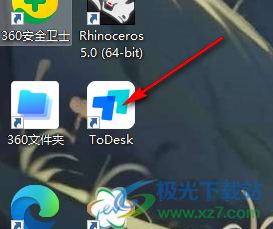
2.当我们进入到操作页面之后,直接可以在页面上查看到相应的代码和密码等信息,这里点击左侧的【高级设置】选项进入。
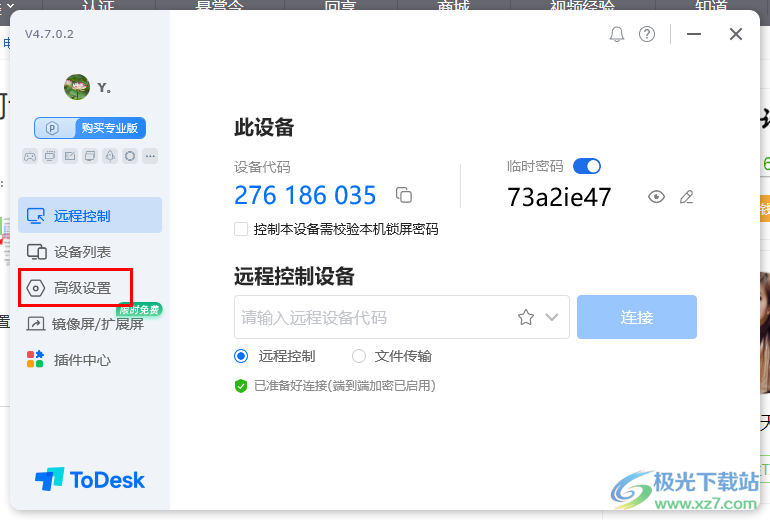
3.当我们进入到页面之后,右侧是打开的新页面,将【显示设置】选项卡进行点击。

4.这时,就会在页面上找到自己需要的【标签页显示设备代码】这个选项,如图所示。
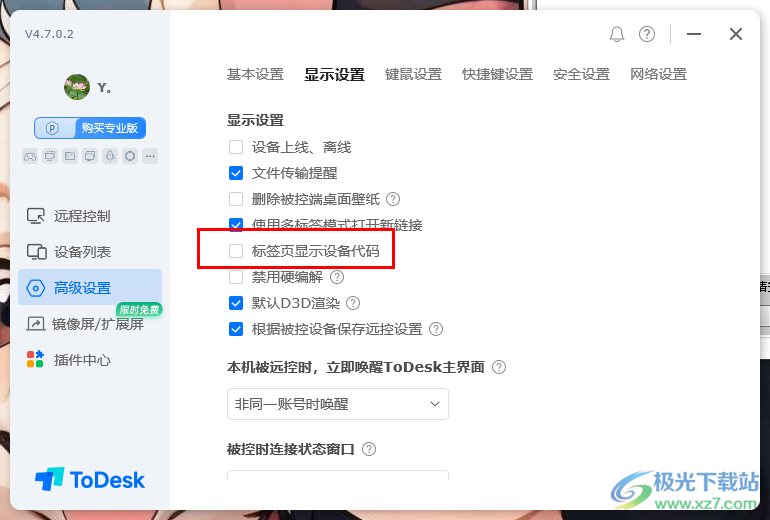
5.当该选项是没有启用的,因此我们需要使用鼠标左键将该选项前面的方框进行点击勾选就好了,如图所示。
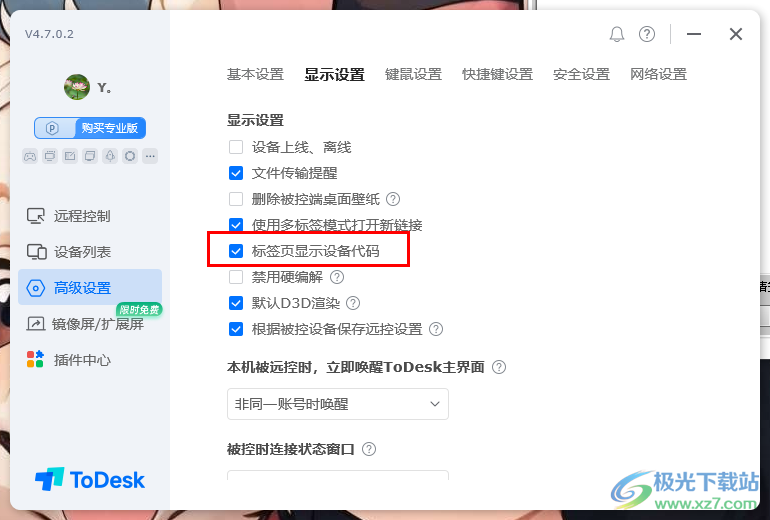
以上就是关于如何使用ToDesk远程控制软件设置在标签页打开设备代码的具体操作方法,ToDesk是一款很好操作的远程控制软件,可以直接通过该软件进行设置相应的功能,从而让我们更加方便的进行连接和操作电脑,感兴趣的话可以操作试试。

大小:84.2 MB版本:v4.7.5.3环境:WinAll, WinXP, Win7, Win10
- 进入下载
相关推荐
相关下载
热门阅览
- 1百度网盘分享密码暴力破解方法,怎么破解百度网盘加密链接
- 2keyshot6破解安装步骤-keyshot6破解安装教程
- 3apktool手机版使用教程-apktool使用方法
- 4mac版steam怎么设置中文 steam mac版设置中文教程
- 5抖音推荐怎么设置页面?抖音推荐界面重新设置教程
- 6电脑怎么开启VT 如何开启VT的详细教程!
- 7掌上英雄联盟怎么注销账号?掌上英雄联盟怎么退出登录
- 8rar文件怎么打开?如何打开rar格式文件
- 9掌上wegame怎么查别人战绩?掌上wegame怎么看别人英雄联盟战绩
- 10qq邮箱格式怎么写?qq邮箱格式是什么样的以及注册英文邮箱的方法
- 11怎么安装会声会影x7?会声会影x7安装教程
- 12Word文档中轻松实现两行对齐?word文档两行文字怎么对齐?
网友评论